MEMPERKENALKAN LEMBAR KERJA CorelDrow X7 / INTRODUCE THE WORKSHEET CorelDraw X7
Selamat Siang Sahabat Steemit MD, Di pos Selanjutya kita Akan membahas Sedikit mengenai Lembar kerja yang Ada Pada Aplikasi CorelDrow, Seperti yang sudah kita janjikan Tempo hari Pada Manfaat menjadi seorang desainer.
Langsung aja ya sahabat MD sani bahas bahas agar sahabat semuaya bisa langusung mengerti dan melihat lembar kerja yang ada pada aplikasi CorelDrow.
Pada dasarnya CorelDrow telah bnyak menerbitkan Aplikasinya mulai dari CorelDrow 12, CorelDrow X3, CorelDrow X4, CorelDrow X5, CorelDrow X6 dan juga yang terbaru sekarang CorelDrow X7, nah masing-masing dari CorelDrow ini Pada Umumnya itu sama namun ada sedikit perubahan dan juga perbedaan dari menu” yang ada pada CorelDrow ini Sahabat Steemit MD, Tapi Klo Saya Pribadi Memakai CorelDrow X7 dikarnakan lebih mudah dan juga lebih Simpel dari segi menunya hehe
Tapi bagi sahabat Steemit Terserah mau Pakai yang mana ya krna semua CorelDrow yang ada di atas mempunyai kelebihannya masing* seperti CorelDrow X3 yang lebih Ringan Jika di instal Pada Laptop Jadul
Sahabat MD. Tampilan Lembar Kerja Pada Aplikasi CorelDrow X7:
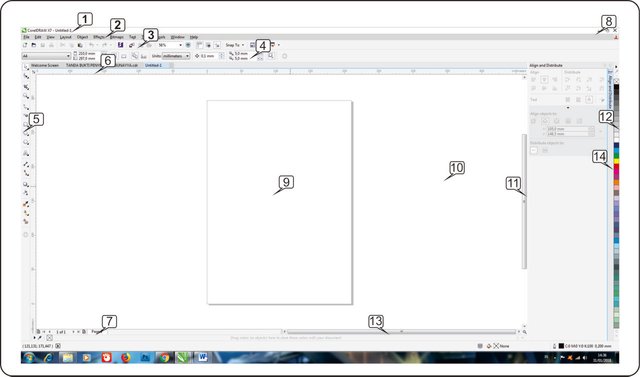
Di bawah ini akan dijelaskan fungsi – fungsi dari semua bagian lembar kerja di atas : 1. Judul Window: Berisi nama program dan nama file
2. Menu Bar: Berisi perintah yang digunakan
3. Toolbar Standar: Untuk mempersingkat pekerjaan
4. Property Bar: Tombol mempermudah pemakaian Toolbox
5. Toolbox: Alat untuk memproses atau memodifikasi objek
6. Rulers: Untuk ketepatan ukuran objek
7. Status Page: Informasi tentang jumlah halaman
8. Control Window: untuk memperkecil, memperbesar dan menutup window
9. Printable Area (Canvas): Area pencetakan objek gambar
10. Drawing Window: Area untuk mengolah objek gambar
11. Vertical Scrollbar: Untuk menggulung layar tegak lurus
12. Color Palette: Untuk warna pada objek gambar yang aktif
13. Horizontal Scrollbar: untuk menggulung layar mendatar
14. Dockers: menu Roll Up
Berikut ini adalah Fungsi-fungsi tool yang ada di CorelDrow. Dan selanjutnya kita akan membahas satu persatu Toolbox yang ada di CorelDrow X7, jadi jangan lupa FOLLOW Steemit MD.Sunny atau muhdansani dan juga Jangan lupa VOTE di artikel yang setiap harinya terbit ya Sahabat MD. Kita akan mempostingkan Kelanjutan dari atikel kita setiap hari.
terimaksih atas kunjungannya Sahabat MD...
----------------------------------------------------------- English -------------------------------------------------------------
Good Day Steemit MD Friends, In Selanjutya Post We will discuss a little about the Worksheets Available In CorelDrow Applications, As we have promised Tempo days On Benefits of being a designer.
Immediately wrote a friend MD sani discussed so that all friends can directly understand and see the worksheets that exist in the application CorelDrow.
CorelDrow X6, CorelDrow X6 and also the latest CorelDrow X7, now each of these CorelDrow In Generally it's the same but there is little change and also the difference from menu "in this CorelDrow Friend Steemit MD, But if I Personally Wearing CorelDrow X7 dikarnakan easier and also more Simple in terms of menu hehe
But for Steemit friends It is up to Use which is why because all CorelDrow above have their advantages such as CorelDrow X3 which is more Lightweight If Installed On Laptop Jadul Sahabat MD.
Appearance Worksheet In CorelDrow X7 Application:
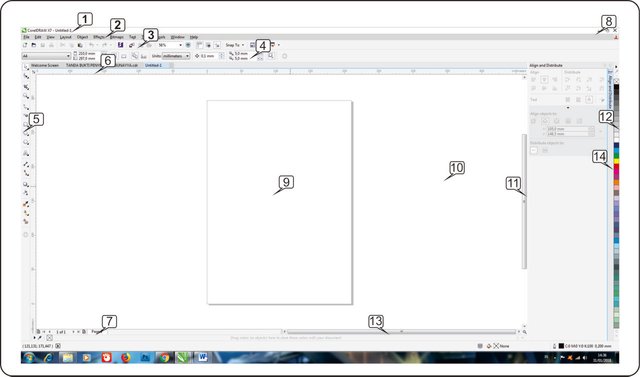
Below we will describe the functions of all parts of the worksheet above:
1. Title Window: Contains the name of the program and the file name
2. Menu Bar: Contains the command used
3. Standard Toolbar: To shorten the work
4. Property Bar: Button makes it easy to use Toolbox
5. Toolbox: Tool to process or modify objects
6. Rulers: For the accuracy of object size
7. Status Page: Information on the number of pages
8. Control Window: to zoom out, zoom in and close the window
9. Printable Area (Canvas): The image object printing area
10. Drawing Window: The area to process the image object
11. Vertical Scrollbar: To scroll the screen perpendicularly
12. Color Palette: For color on active image object
13. Horizontal Scrollbar: to scroll the screen horizontally
14. Dockers: Roll Up menu
Here are the tool functions in CorelDrow. And then we will discuss one by one Toolbox in CorelDrow X7, so do not forget FOLLOW Steemit MD.Sunny or muhdansani and also Do not forget VOTE in the article that every day publish Yes MD Friends. We will postulate the Continuation of our aticles every day.
thanks for visiting Friends MD .
Congratulations @muhdansani! You received a personal award!
Click here to view your Board
Congratulations @muhdansani! You received a personal award!
You can view your badges on your Steem Board and compare to others on the Steem Ranking
Vote for @Steemitboard as a witness to get one more award and increased upvotes!